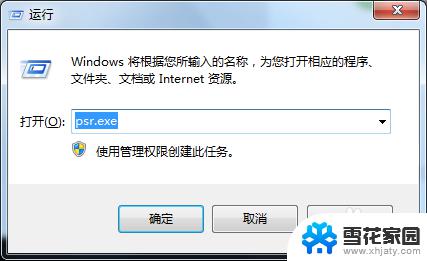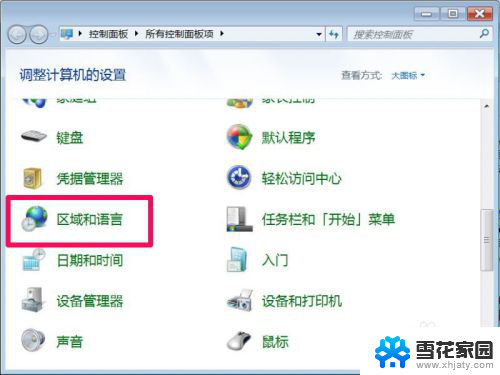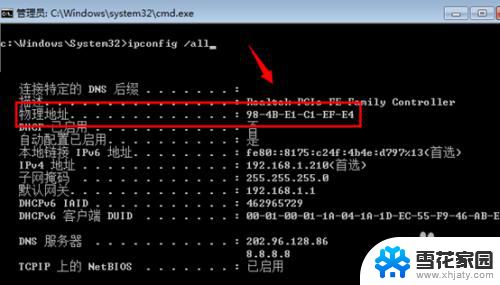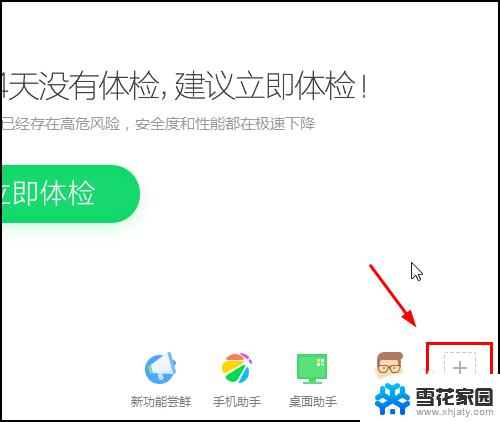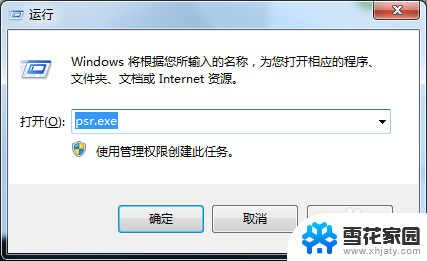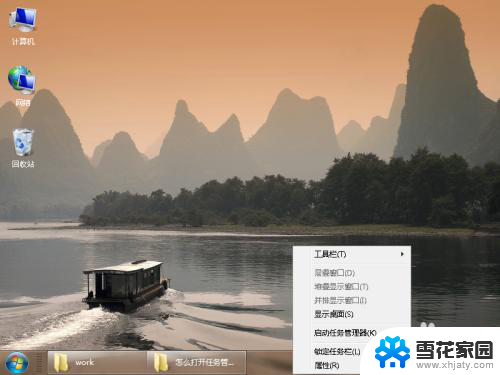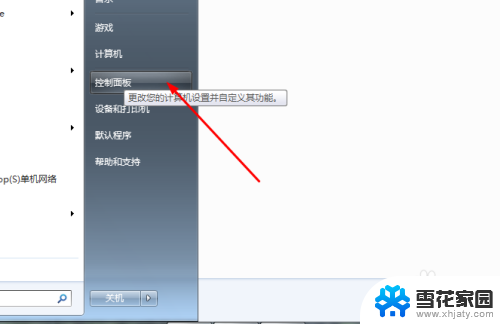win7 垃圾清理 win7自带垃圾清理功能如何清理垃圾文件
更新时间:2024-02-04 13:52:21作者:xiaoliu
随着电脑使用时间的增长,垃圾文件的积累成为了一个普遍的问题,而在Windows 7操作系统中,我们幸运地拥有了一个自带的垃圾清理功能,可以帮助我们轻松清理这些垃圾文件。通过Win7自带的垃圾清理工具,我们可以快速而有效地清理硬盘上的临时文件、回收站中的已删除文件、无效的桌面快捷方式等等。这不仅可以提升电脑的运行速度,还可以释放硬盘空间,让我们的电脑更加高效地运行。接下来我将详细介绍Win7垃圾清理功能的使用方法,让我们一起来了解如何清理垃圾文件吧!
具体步骤:
1.双击打开我的计算机
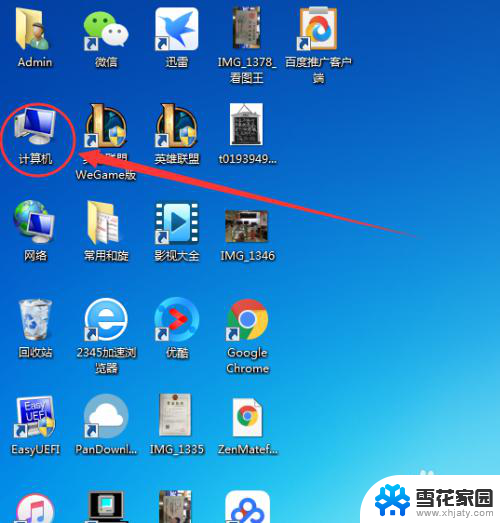
2.右击C盘,选择属性
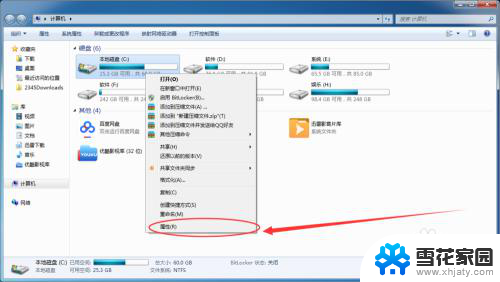
3.然后选择磁盘清理按钮
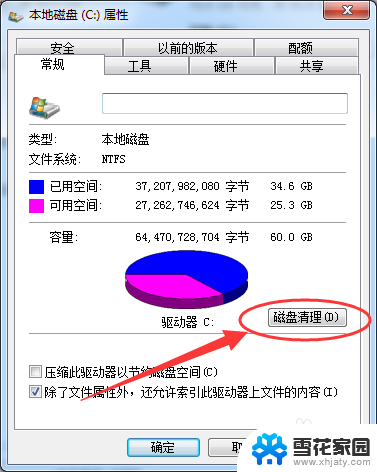
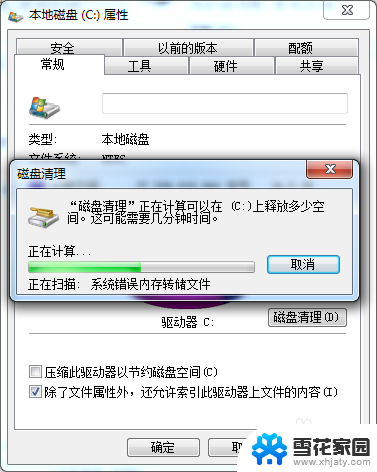
4.一般临时文件或者更新文件比较大,再前面打上勾。然后点击确定
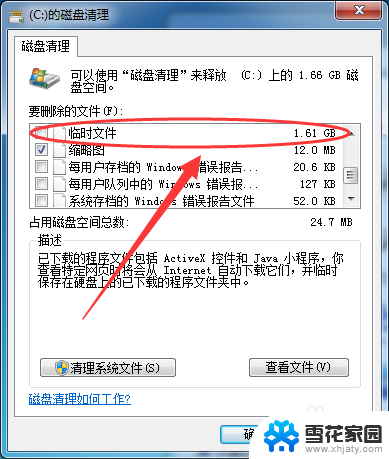
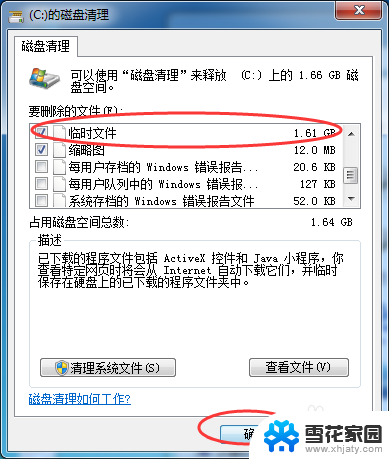
5.选择确定要永久删除,点击确定关闭窗口
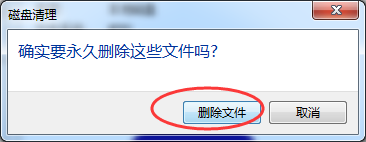
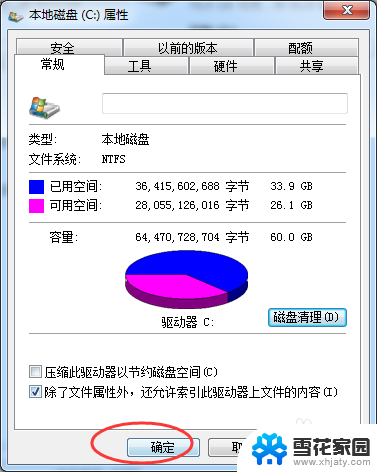
6.清理完成后效果明显有效了,清理前——清理后

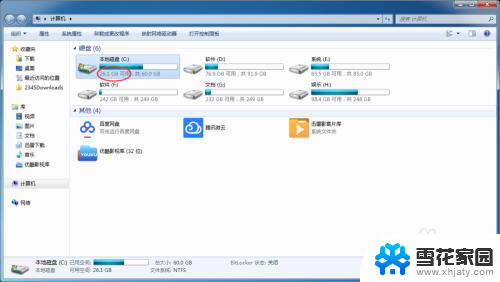
以上是win7垃圾清理的全部内容,如果有不清楚的用户,可以参考以上小编的步骤进行操作,希望能对大家有所帮助。